ФЕДЕРАЛЬНОЕ АГЕНСТВО ПО ОБРАЗОВАНИЮ
ГОСУДАРСТВЕННОЕ ОБРАЗОВАТЕЛЬНОЕ УЧРЕЖДЕНИЕ
ВЫСШЕГО И ПРОФЕССИОНАЛЬНОГО ОБРАЗОВАНИЯ
«ДАГЕСТАНСКИЙ ГОСУДАРСТВЕННЫЙ ТЕХНИЧЕСКИЙ УНИВЕРСИТЕТ»
Факультет Информационных систем
Кафедра Информационных систем в экономике

по дисциплине «ПИС»
на тему:
«Построение модели в среде ERwin4.1 »
Выполнил: ст-нт 4 к. гр.И-521
МагомедалиевМ.И.
Проверила: ст. пр. каф. ИСвЭ
Губина Е.А.
Махачкала 2008г
Цель работы – приобретение студентами практических навыков моделирования документооборота и обработки информации с использованием BPwin методологии DFD и ERwin 4.1 методологии IDEF1.X.
Упражнение 1. Создание баз данных.
Экспорт – импорт данных между BPwinи ERwin
Содержание работы:
1. Щелкаем несколько раз по БД «Картотека», открывается следующее окно – свойства БД, заполняем поля, показанные на рисунках 1 и 2:
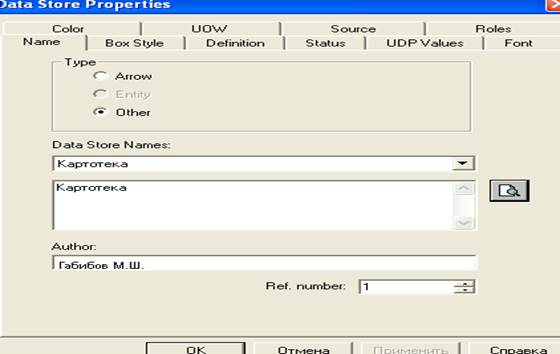
Рисунок 1. Свойства БД «Картотека» - Вкладка Name.

Рисунок 2. Свойства БД «Картотека» - Вкладка Definition.
2. Если несколько раз кликнуть мышкой по потоку данных «Информация о подозреваемых в совершении ППД», открывается следующее окно, и заполняем закладку Definition и Arrow Data как показано на рис.3.
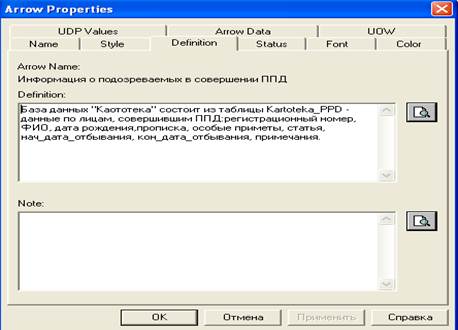
Рисунок 3.Свойства потока данных «Информация о подозреваемых в совершении ППД» - Вкладка Definition.
1. На основании данных логической модели, мы в закладке Arrow Data заносим данные наших таблиц (кнопка Ent/Att Editor…), эти данные будут храниться в БД (рис. 4).
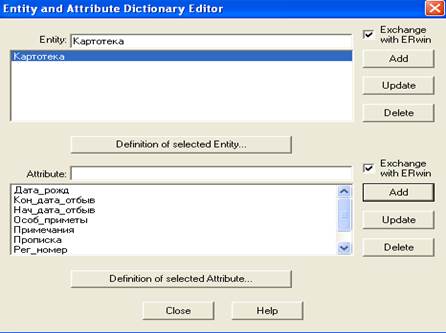
Рисунок 4. Вкладка Arrow ->Ent / Att Editor….
Нажав кнопку в центре диалога Definition of selected Entry, появится окно (рис. 5), в которое мы можем занести краткое описание БД.
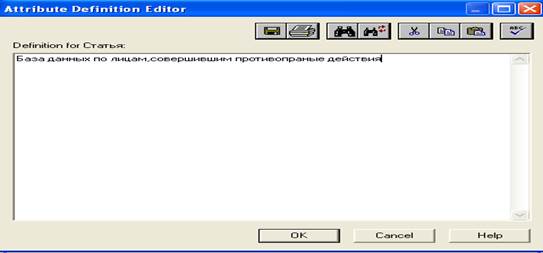
Рисунок 5. Вкладка Definition of selected Entry.
Результат показан на рисунке 6.
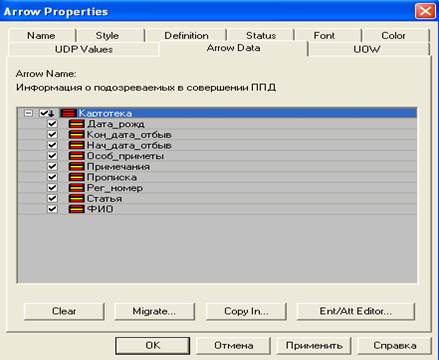
Рисунок 6. Данные БД «Картотека»
Когда все будет готово, экспортируем наш проект в программу ERwin, для чего в меню File выбираем – Export – Erwin 4.1(ВРХ), рис. 7.
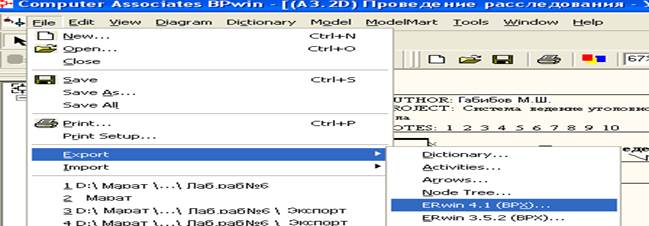
Рисунок 7. Экспорт проекта в программу Erwin.
На рис.8 показано сохранение экспортируемого проекта.
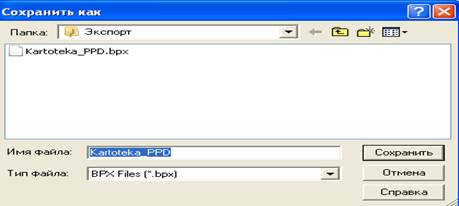
Рисунок 8. Сохранение проекта в Erwin.
Упражнение 2. Создание логической модели в ERwin.
Содержание работы:
1. После экспорта из BPwin в ERwin таблиц БД нужно открыть ее в ERwin. Для этого создаем новый проект в Erwin, затем заходим FileàImportàBPwin. Открывается окно диалога Erwin Open File и выбираем нужный файл. После открытия на экране отражаются сущности, которые мы создали в прошлой лабораторной (рис.9).
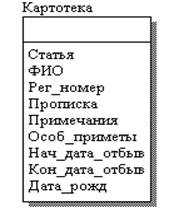
Рисунок 9. Спроектированные таблицы БД в среде Erwin 4.1
2. Первым этапом является определение сущностей и атрибутов. В БД будут храниться записи о лицах, совершивших ППД, следовательно, сущностью будет «Картотека».
3. Сущность «Картотека» переименуем в сущность «Правонарушитель», т.к. она требует дополнительных определений и должна рассматривается как 3 сущности:
Для сущности «Прописка» вводится: почтовый индекс; тип населенного пункта; название населенного пункта; улица; номер дома; корпус и номер квартиры.
Для сущности «Особые приметы»: тип лица и телосложение.
Для сущности «Статья» вводится: номер статьи; пункт и подпункты.
4. Составим ERD-диаграмму (рис.10).
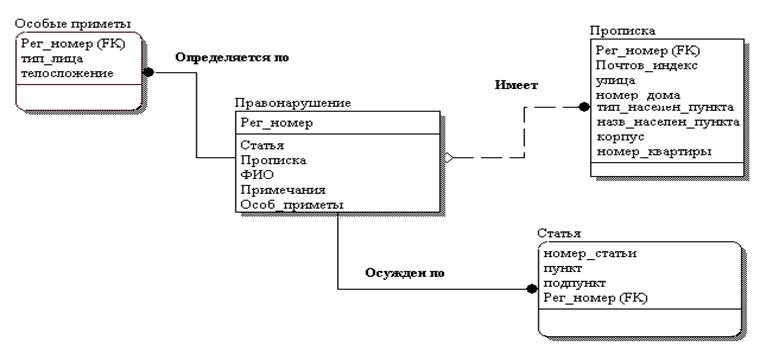
Рисунок 10.ERD- диаграмма взаимосвязи сущностей.
6. Выберем для каждой сущности ключевые атрибуты. На следующем рисунке все ключевые атрибуты будут находиться над горизонтальной чертой внутри рамки, изображающей сущность (рис.11).
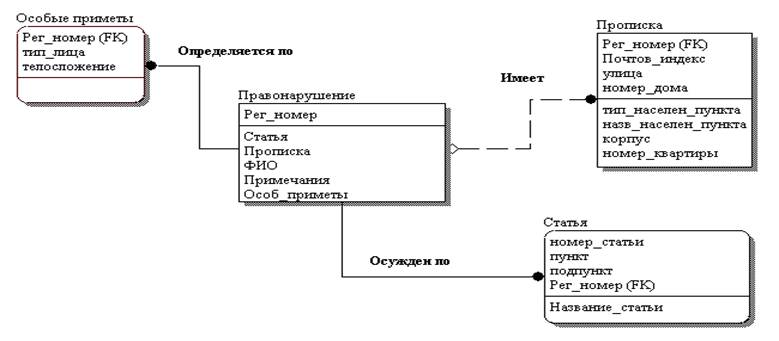
Рисунок 11.ERD – диаграмма с ключевыми атрибутами.
Упражнение 3. Создание физической модели.
Содержание работы:
1. Необходимо показать взаимосвязи с сущностью «Правонарушитель», для этого зайдем в меню: FormatàEntity DisplayàRolename/Attribute.
2. Нормализуем БД до третьей нормальной формы. Для приведения БД к первой нормальной форме нужно выполнить условие, при которой все атрибуты содержат атомарные значения. В сущности «Правонарушитель» нужно создать отдельные сущности «место проживания», «решение суда» и «аппеляция» и связать их с сущностью «Правонарушитель» (рис.12).
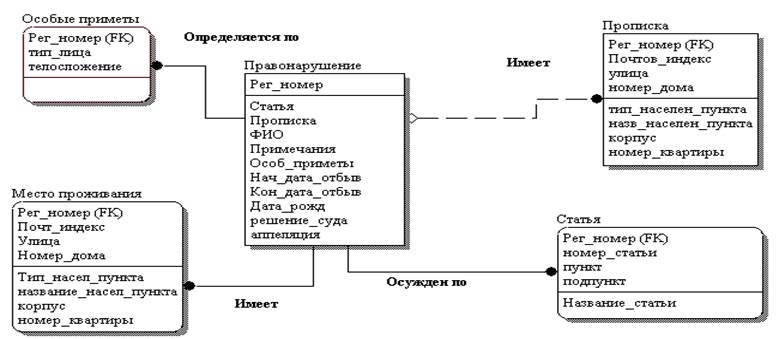
Рисунок 12.ERD-диаграмма с учетом взаимосвязей с сущностью «Правонарушитель».
3. Проверим соответствие БД второй нормальной форме. Все неключевые атрибуты должны зависеть от первичного ключа. Это условие выполняется для всех сущностей БД. Для приведения БД к третьей нормальной форме необходимо обеспечить отсутствие транзитивных зависимостей неключевых атрибутов. Такая зависимость наблюдается у атрибутов «решение суда» и «аппеляция» у сущности «правонарушитель. Создадим новую сущность «аппеляция., перенеся в нее атрибут «решение суда». Получим БД с третьей нормальной формой (рис.13).
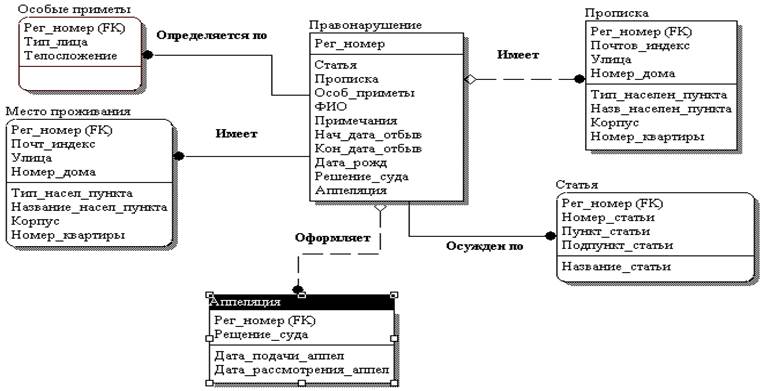
Рисунок 13.ERD-диаграмма БД клиентов в третьей нормальной форме.
4. Необходимо показать БД с указанием типа атрибутов, для этого зайдем в меню: Format->Entity Display-> Attribute/Datatype (рис.14).
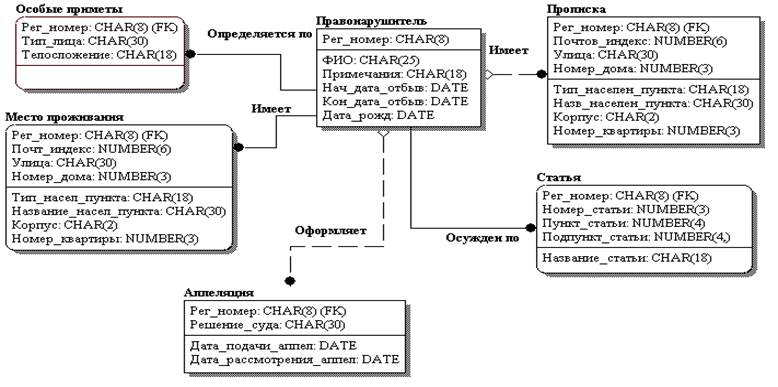
Рисунок 14. ERD-диаграмма в третьей нормальной форме с указанием типов атрибутов.
Контрольные вопросы:
1. Как создать таблицы БД?
См. упражнение 1.
2. Рассказать порядок экспорта проекта в ERwin.
См. упражнение 1.
3. Назовите уровни методологии IDEF1X.
Три уровня модели:
a. Диаграмма сущность-связь
b. Модель данных, основанная на ключах
c. Полная атрибутная модель
d.
4. Из каких моделей состоит логический уровень?
Диаграмма сущность-связь
Модель данных, основанная на ключах
Полная атрибутная модель
5. Из каких моделей состоит физический уровень?
Физический уровень состоит из трансформационной модели и модели
Уважаемый посетитель!
Чтобы распечатать файл, скачайте его (в формате Word).
Ссылка на скачивание - внизу страницы.